קיצורי דרך בפוטושופ, איך אפשר בלי? היום נכיר קיצורי דרך שקשורים לחלון השכבות בפוטושופ, קיצורים מאוד שימושיים, ואני אראה גם כמה קיצורים שבטח לא הכרתם. אז הגעתם לשיעור של גרייס דיזיין, בואו נתחיל!
שכפול שכבה / חלק משכבה
Ctrl+J משכפל שכבה, אני עומד על השכבה הזאת, אני אחביא אותה רגע, שנראה מה זה, ונלחץ Ctrl+J, השכבה שוכפלה. נקטין קצת. כאשר יש אזור בחירה, רק מה שבאזור בחירה ישוכפל לשכבה חדשה ולא כל השכבה.
Ctrl+J, ונחביא רגע את השכבה הזאת, ונראה שרק החלק הזה שוכפל.
גזירה והעתקה של חלק משכבה
אני אמחק את השכבה הזאת, והפעם אני אעשה אזור בחירה עגול בחלק הזה, ואני אוסיף מקש שיפט, אז Ctrl+Shift+J, ועכשיו הוא לא שכפל את זה, אלא גזר והעביר את זה לשכבה חדשה. בואו נזיז את זה רגע, ונראה שיש פה בעצם חור. אני אחביא את Layer 1, ונראה שזה שקוף. אני יוריד את העיגול הזה מתחת, ואפשר לראות שזה עכשיו מאחורה. אפשר לעשות אנימציה כזאת שהוא בא מלמטה.
איחוד שכבות שנבחרו
Ctrl+E מאחד שכבות. אני אסמן פה את השכבה הצהובה, אם מקש שיפט אסמן גם את השכבה הזאת, כל השכבות ביניהם סומנו, Ctrl+E – יאחד אותם לשכבה אחת.
איחוד שתי שכבות
בואו נבטל, Ctrl+Z, והפעם אני אאחד רק שתי שכבות, את השכבה הזאת של הקווים, עם השכבה של כל הצבעים. כאשר יש שתי שכבות, אנחנו לא חייבים לסמן את שתיהן, מספיק שמסמנים את העליונה מביניהם, והיא תתאחד עם זאת שמתחתיה. שימו לב, אני עומד על השכבה של הקווים, Ctrl+E, והיא התאחדה אוטומטית עם השכבה של הצבעים.
שימו לב, אם יש לכם מצב Blend Mode, כמו Overlay למשל, ונאחד אותו, אבל לא עם השכבה שאיתה הוא מתערבב גם, שזה הצבע הצהוב הזה, אז אתם צפויים לבעיות. בואו נראה, Ctrl+E, והכתום שהיה ב-Overlay כבר לא משפיע, כי הוא השפיע על הצהוב קודם. אז זהירות.
שינוי סדר שכבות
[ ]+Ctrl קונרול וסוגריים מרובעות ימניות או שמאליות. הקיצור הזה מאפשר להזיז למעלה ולמטה שכבות. למשל אני עומד בשכבה הזאת, ואני ילחץ קונטרול + סוגריים מרובעות ימניות והשכבה קפצה שלב אחד למעלה, ואם אני ילחץ על הקונטרול + סוגריים מרובעות שמאליות, היא תרד למטה.
אז בוא נעשה את זה לדוגמה עם המילה הזאת, HOMESICK, ונתחיל להעלות אותה. להעלות לו המילה הזאת, המילה הזאת. מעלה, היא נכנסה לתוך הדמות, כי היא בקליפינג מאסק, נעלה, נעלה, והנה היא עלתה למעלה, ונוריד חזרה.
אם נוסיף מקש שיפט לקונטרול והסוגריים מרובעות ימניות או שמאליות, השכבה תזוז עד הסוף, מעל כל השכבות, או מתחת לכל השכבות. אז בוא נלחץ Ctrl+Shift+סוגריים מרובעות ימניות, וה HOMESICK יקפוץ מעל כל השכבות. כנ"ל, אם נלחץ עם הסוגריים המרובעות השמאליות, Ctrl+Shift ביחד, ועכשיו זה מתחת להכל.
בחירת שכבות
Alt+סוגריים מרובעות ימניות או שמאליות, מאפשר לכם לבחור שכבות בצורה דינמית. למשל, במקום ללחוץ על השכבה הזאת, אני רוצה לעבור עליה בקיצור. אני עומד בשכבה של ההומסיק, אני ילחץ על Alt+סוגריים מרובעות ימניות, והוא יסמן לי את השכבה שמעל. Alt לחיצה סוגריים מרובעות ימניות כמה פעמים, פשוט ידפדף בין השכבות למעלה, ועכשיו נעשה את זה עם הסוגריים המרובעות השמאליות עם Alt והוא יורד למטה.
הקיצור הזה מצוין לאקשנים, כשאנחנו לא רוצים לבחור שכבה מסוימת כי השם שלה הוא לא בהכרח יהיה גם בקובץ אחר, ואז האקשן לא ידעה מה לעשות.
אם נוסיף מקש Shift ל-ALT ולסוגריים המרובעות, אז הוא גם יבחר וגם ישאיר את הבחירה המסומנת. במקום לעבור לשכבה הבאה, הוא ישאיר את הבחירה ויוסיף עוד בחירה. בואו נתחיל נגיד במילה הזאת שיש פה, הוםסיק, ואני אלחץ Alt + Shift וסוגריים מרובעות ימניות.
אז אפשר לראות שהוא בחר וישאיר לי את הבחירה של ה"הוםסיק". עוד פעם, והפעם אני אעשה סוגריים שמאליות עם Alt וShift והוא יבחר לי למטה. אז גם אם בחרתם מהאמצע, בוא נבחר נגיד את השכבה הזאת, ומפה אני מתחיל לעלות עם Alt + Shift וסוגריים מרובעות ימניות.
ועכשיו פתאום אני רוצה לרדת למטה, לבחור עוד שכבה, אני יכול עכשיו ולא צריך לבטל את הסימון הקודם.
אם אתם מעצבים גרפים בתחילת דרכיכם ורוצים תמיכה בפוטושופ אחד על אחד, או להצטרף לקבוצה קטנה עד עשרה משתתפים ל- קורס פוטושופ, מוזמנים ליצור איתי קשר.
יצירת שכבה חדשה מתחת לשכבה הנוכחית
Ctrl ולחיצה על ה-Icon+ בתחתית חלון השכבות שיוצר שכבה חדשה, ייצור לנו שכבה חדשה מתחת לשכבה המסומנת. אז אני עומד על השכבה של העיגול הזה, וברגיל כשאני לחץ על ה-Plus הוא ייצור שכבה חדשה מעל.
בוא נבטל, אני אוסיף מקש Ctrl וילחץ על ה-Plus והשכבה החדשה נוצרה מתחת לעיגול. מה שחוסך לנו לגרור את השכבה מתחת כל פעם.
טעינת אלמנטים משכבה כאזור בחירה
לחיצה על מקש Ctrl + קליק עם העכבר על ה- Thumbnail של שכבה, או של מסכה, או של טקסט, יטען את האלמנט כאזור בחירה. לדוגמה, אני רוצה לבחור את האיש, את הגוף. Ctrl לחוץ, שימו לב שאני עובר על Thumbnail , אני מקבל פה ריבוע ליד האצבע, זה בלי הקונטרול, זה עם הקונטרול. ואני לא עוזב את הקונטרול, אני נותן קליק על התמניאל, והאזור בחירה נטען. בגלל שיש פה שקוף באזורים שמסביב, אז הוא טוען, אם אין שקוף זה לא היה עובד. כנ"ל במסכות, יש לי פה מסכה, אני לוחץ על מקש קונטרול ומקליק עליה. והוא טען את הבחירה של האזורים הלבנים שיש כאן.
אם אתם רוצים להוסיף כמה בחירות ביחד, אז כמובן שמקש שיפט יעשה את העבודה. בוא נטען את הבחור מכאן עם קונטרול, נוסיף שיפט לקונטרול בלי לעזוב, בוא נוסיף את הראש הזה. ויש לנו גם את הראש וגם את הגוף. מקש קונטרול ושיפט וקליק על השכבות שרוצים עם העכבר.
איחוד כל השכבות "צילום מסך"
קונטרול אלט שיפט E. הקיצור הזה עושה לכם צילום מסך של כל השכבות לשכבה חדשה אחת. אז כדאי שנעמוד בשכבה העליונה ביותר, במקרה הזה השכבה הזאת. אני לוחץ על קונטרול אלט שיפט E. וקיבלנו את כל השכבות בשכבה אחת וכל השכבות עדיין נשארו לנו מתחתיה. כרגע היא מסתירה, אם אני אקח את כלי הזזה ויזיז אותה רגע, נראה שמתחתיה יש את כל השכבות. בוא נמחק אותה רגע. שימו לב שאם אין לכם עין בשכבה שאתם עומדים עליה, כמו פה שכיביתי אותה ואני אלחץ על קונטרול אלט שיפט E, זה לא יעבוד. ולכן אתם צריכים ליצור שכבה חדשה, ריקה, וללחוץ על הקיצור ואז הוא יעבוד.
כמובן שאת השכבה הזאת אנחנו יכולים לגרור לקובץ אחר, אנחנו יכולים להפוך אותה לאובייקט חכם ולהוסיף עליה פילטר כמו camera raw למשל, משהו שיעבוד על כל השכבות ביחד.
הסתרת כל השכבות חוץ משכבה מסויימת
לחיצה על עין של שכבה בתוספת מקש Alt תגרום לזה שכל העיניים, כל השכבות יוכבאו ורק השכבה הנוכחית תוצג. בוא ננסה עם הבחורה פה. Alt לחוץ, קליק על העין, כל השכבות נעלמו חוץ מהשכבה הזאת. כדי להחזיר שוב את כל השכבות, שוב Alt וקליק על אותה עין מחזיר את כל השכבות.
שימו לב, אם עשיתם את זה פעם אחת, עם Alt, העלמתם את הכל והדלגתם שכבה מסוימת, בוא נגיד ואני אסמן את השכבה הזאת, את העין, ואני אחזור לפה ואלחץ על Alt, זה לא יעבוד. אוקיי? אז שימו לב. כשאתם עושים את הפעולה הזאת ומיד לאחר מכן מחזירים את כל העיניים, אחרת יצטרכו ידנית להדליק חזרה את כל השכבות.
קליפינג מאסק
לחיצה על מקש Alt, בלי לעזוב כמובן בין שתי שכבות, תגרום לזה שהשכבה העליונה תהיה בקליפינג מסק לשכבה שמתחתיה, כלומר יראו את השכבה העליונה רק באזור של הפיקסלים בשכבה שמתחת. רק באזורים שיש בהם מידע, איפה יש שקוף, לא יראו. לדוגמה, בואו נשחרר רגע את זה, ונראה שהתמונה הזאת של העלים מופיעה על הכל, אבל אם נלחץ על מקש Alt בינה לבין השכבה שמתחתיה, שבמקרה זה זו תיקייה, כך שאפשר לעשות את זה גם בין שכבה לתיקייה, Alt לחוץ, והסמן משתנה לריבוע עם חץ קטן, לא עוזבים את ה-Alt, נותנים קליק בין שתי השכבות. והשכבה מוצגת רק באזור הפיקסלים שבשכבה או התיקייה שמתחתיה.
כדי לעשות את ההפך, אנחנו שוב לוחצים על Alt וביניהם ורואים קו אלכסוני על האייקון הזה וזה מבטל את הפעולה.
הכנסת שכבות לתיקיה / קיבוץ שכבות
Ctrl+G יעשה לכם קבוצה משכבות. בואו נסמן את השכבות האלה, אנחנו מדברים על שלושת הטקסטים שפה, 1, 2, 3, נסמן את שלושתם ו-Ctrl+G, יש לי פה תיקייה אחת עכשיו, לפירוק התיקייה, Ctrl+Shift+G והתיקייה התפרקה.
הסתרת והצגת שכבה מסויימת / כיבוי והדלקת העין
לפעמים אנחנו רוצים להציג את העיצוב לפני ואחרי עיצוב מסוים. למשל, אני רוצה בדוגמה הזאת להראות איך היה בלי הקרני שמש האלה. אני יגלול פה לתיקייה של הקרני שמש ואני לחץ על העין, לפני, אחרי. אבל לפעמים אנחנו רוצים להציג את זה בגדול, ולשם כך צריך להעיף את החלונות שמסביב – מקש טאב במקלדת, יחביא לכם את החלונות, Ctrl+0 יציג על כל המסך, ועכשיו איך אני אגיע לשכבה הזאת כדי להסתיר אותה ולהדליק אותה שוב, מקש קונטרול ופסיק או האות ת'. מכבה, מדליק, מסתיר, מציג, מקש טאב שוב, יחזיר את החלונות.
יצירת שכבה חדשה
Ctrl+Alt+Shift+N ייצור שכבה חדשה, Ctrl+Alt+Shift+N לחוץ, N, והנה שכבה חדשה, ל-7, אני לא עוזב את ה-Ctrl+Alt+Shift ולוחץ על N כמה פעמים. שכבות חדשות.
אז אם הסרטון הזה עזר לכם, תירשמו לערוץ יוטיוב של גרייס דיזיין, תעשו לייק ונתראה בשבועים הבאים, ביי ביי.
שכפול שכבה ע"י גרירה
רגע, קיצור בונוס. בוא נגיד יש לכם אזור בחירה, נבחר פה את האזור הזה, ועכשיו אתם רוצים לשכפל את כל השכבה. אם נעשה Ctrl+J, אז רק החלק הזה יישוכפל. אבל אני רוצה את כל השכבה, ואני לא רוצה לבחור מחדש את האזור הזה, אז לחיצה על מקש Alt וגרירת השכבה הזאת למעלה או למטה, תשכפל אותה. ועכשיו יש לנו שתיים.
רוצים להרחיב את הידע בפוטושופ? קבלו פרטים אודות קורס פוטושופ או צרו קשר
תהנו,
רן

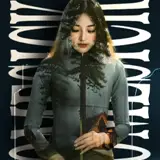



כתיבת תגובה